Disney+ は、ディズニー、ピクサー、マーベル、スター・ウォーズ、ナショナル ジオグラフィックなど、豊富なコンテンツを提供するストリーミングサービスです。映画、ドラマ、ドキュメンタリー等多种多様なプログラムを網羅しており、ユーザーが自宅で簡単に高品質なエンターテイメントを楽しむことができます。しかし、多くのユーザーが知っているように、Disney+ はアカウント共有機能を提供しており、ユーザーは家族や友達とアカウントを共有して、より多くの人と一緒にコンテンツを楽しむことができます。この記事では、ディズニー プラスのアカウント共有について詳しく解説します。アカウント共有の方法、使用制限、家庭共有の設定方法、友達との同時視聴方法、ダウンロード方法、そしてよくある質問に答えていきます。
Disney+ アカウント共有とは
ディズニープラスのアカウント共有とは、1つのアカウントを複数のユーザーが使用する機能です。この機能により、家族や友達とコンテンツを共有することができます。ただし、利用規約により、アカウントの共有は同居している家族に限られます。アカウント共有の目的は、ユーザーがコストを節約しながら、より多くの人と一緒にエンターテイメントを楽しむことを可能にすることです。例えば、家族で一緒に映画を見たり、友達とシリーズドラマを追いかけることができます。また、アカウント共有により、ユーザーは自分の好みに応じて異なるプロフィールを作成し、それぞれの視聴履歴やおすすめコンテンツを個別に管理することができます。
Disney+ アカウントの使用制限
1. 何人までアカウント共有できる?
Disney+ では、アカウント共有の人数に制限があります。最大7つのプロフィールを作成できますが、同時に視聴できるデバイスは最大4台までです。アカウントを家族で共有する場合に十分な数ですが、友達や別居の家族との共有は規約違反となります。アカウント共有の人数制限は、Disney+ がサービスの公平性と品質を確保するために設定しています。また、プロフィールごとに異なる設定や視聴制限を適用できるため、ユーザーは自分のニーズに応じてアカウントを管理することができます。
2. 同時視聴デバイス数
Disney+ の同時視聴デバイス数は、プランによって異なります。スタンダードプランでは2台、プレミアムプランでは4台まで同時視聴が可能です。ユーザーが異なるデバイスでコンテンツを楽しむことができるため、家族で同時に異なる番組や映画を見ることができます。例えば、子供はタブレットでアニメを見ながら、大人はテレビでドラマを見ることができます。ただし、同時に同じ作品を見ることはできませんので、ユーザーは視聴するコンテンツを調整する必要があります。
ディズニー プラス家族共有の設定方法
合法的なアカウント共有は、Disney+ の家庭共有機能を使って行います。ユーザーは簡単に家族をアカウントに追加し、共有することができます。
Step1: Disney+ アプリにログインし、「アカウント」を開きます。
● アプリを起動し、メールアドレスとパスワードを入力してログインします。
● 画面右上の「アカウント」アイコンをタップし、アカウント管理画面にアクセスします。
Step2: 「家族を追加」を選択し、家族のメールアドレスを入力して招待します。
● アカウント管理画面で「家族を追加」ボタンを探し、タップします。
● 招待する家族のメールアドレスを入力し、必要に応じてメッセージを追加して「送信」をタップします。
Step3: 招待された家族がメールからリンクをクリックし、Disney+ アカウントにログインして承諾します。
● 招待された家族は、メールに届いたリンクをクリックし、Disney+ アカウントにログインします。
● 承諾ボタンを押すことで、家族としてアカウントに追加されます。
友達と同時にDisney+ ビデオを視聴する方法
友達と同時に視聴するには、「追加メンバー」機能を使います。この機能は、世帯外の家族や友人と共有できる有料アドオンです。
「追加メンバー」機能:
1. 世帯外のユーザーと共有:友達や別居の家族ともアカウントを共有できます。
2. 有料アドオン:月額490円の追加料金が必要です。
3. プロフィール1つ:追加メンバーは1つのプロフィールを作成できます。
4. 同時視聴1台:追加メンバーは1台のデバイスで同時に視聴できます。
「追加メンバー」機能の使用方法:
Step1: Disney+ のウェブサイトにログインし、「アカウント」を開きます。
Step2: 「プランとお支払い情報」のセクションで「追加メンバー」を選択し、購入手続きを行います。
Step3: 追加メンバーのメールアドレスを入力して招待メールを送信する。
Step4: 購入後、追加メンバーのメールアドレスを入力し、「招待メールを送信」をタップします。
Step5: 追加メンバーが招待メールからリンクをクリックし、アカウントを作成します。
Step6: 必要な情報を入力し、プロフィールを作成します。
Step7: アカウント作成後、追加メンバーは自分のメールアドレスとパスワードでログインし、Disney+ のコンテンツを視聴できます。
Disney+のビデオをダウンロードして、友達や家族といつでも同時に視聴する
Keeprixは、ディズニープラスの動画を友達や家族と同時視聴するために最適なツールです。Disney+のコンテンツをダウンロードして、オフラインでも視聴できるため、インターネット接続なしでも友達と共有したり、家族と同時に楽しんだりできます。Keeprixは、高品質な動画を1080pやそれ以上の解像度でダウンロードでき、オリジナルの音声や字幕もそのまま保持されるため、視聴体験が向上します。さらに、広告なし・制限なしで、快適な視聴環境を提供します。
Keeprix の特長:
● 多くのプラットフォームに対応 – Netflix、Amazon Prime Video、Disney+、Huluなど、主要なストリーミングサービスから動画を簡単にダウンロードできます。
● 高画質でダウンロード可能:高画質なビデオをダウンロードして、オフラインで楽しむことができます。
● オフライン再生が可能:ダウンロードしたビデオは、インターネット接続なしで再生できます。
● 簡単な操作:操作が簡単で、すぐにダウンロードを開始できます。
Keeprix の使用ステップ
Step1:Keeprix をダウンロードしてインストールします。
Step2:Disney+ 項目を選択します。

モードを選択
Step3:Disney+ にログインし、ダウンロードしたいビデオを選択し、ダウンロードボタンを押します。
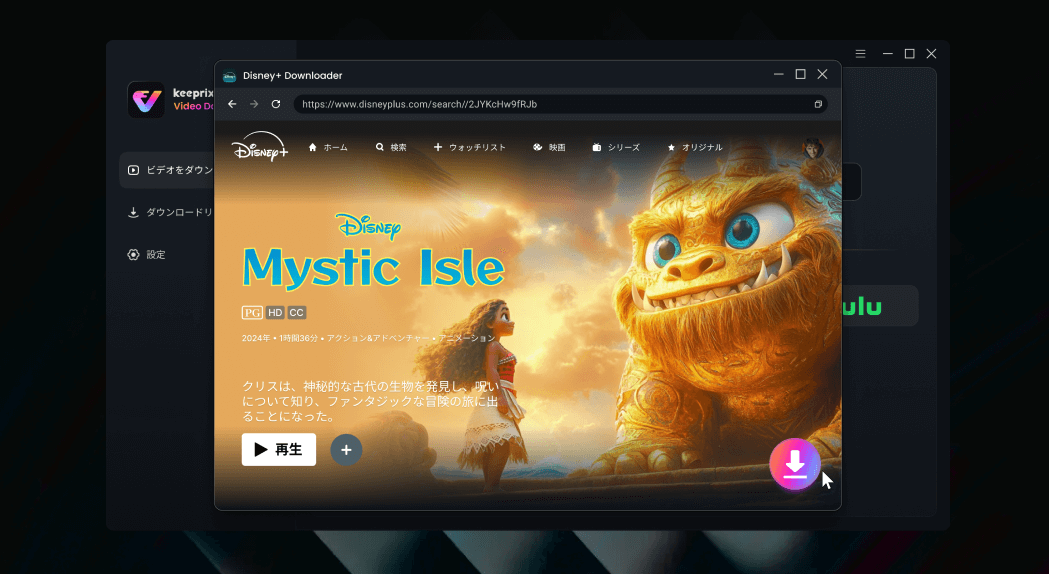
ダウンロードボタンを押す
Step4:ダウンロード設定を行い、ダウンロードが完了までお待ちください。
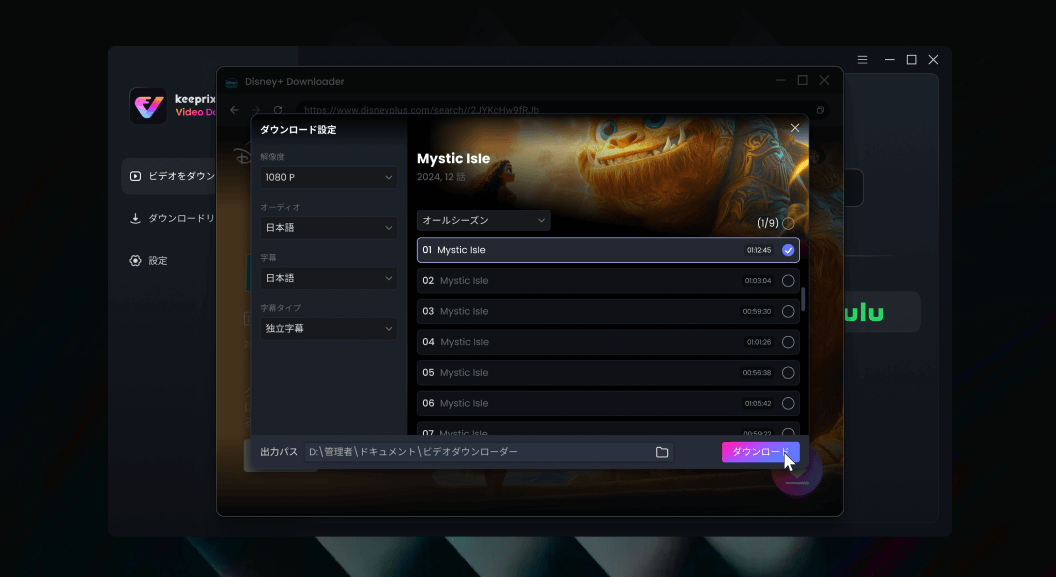
ダウンロード完了
注意:Keeprix Video Downloaderは個人利用のみに使用されることを意図しています。ユーザーは、ダウンロードしたコンテンツを個人的かつ非商業的な目的でのみ使用できます。ダウンロードした動画を商業活動、再配布、または第三者との共有に使用することは固く禁じられています。
よくある質問
Q1:Disney+ の登録台数に制限はありますか?
A1:Disney+ では、プロフィールは最大7つまで、同時視聴は最大4台までですが、端末の登録台数に制限はありません。ただし、アカウントは同居している家族のみと共有でき、友達や別居の家族との共有は規約違反となります。また、使用しないデバイスはログアウトして、アプリをアンインストールすることをお勧めします。
Q2:Disney+ はいくつのビデオをダウンロードできますか?
A2:ダウンロード可能なビデオ数は制限されていませんが、デバイスごとにダウンロード可能なビデオ数は異なります。Keeprix を使って簡単にダウンロードできます。ただし、ダウンロードしたビデオは定期的に削除し、新しいビデオをダウンロードすることをお勧めします。
まとめ
ディズニープラスのアカウント共有は、家族との共有に限られます。友達や別居の家族との共有は規約違反となりますので、注意してください。また、「追加メンバー」機能を使って友達と同時に視聴することもできます。Disney+ のビデオをオフラインで視聴したい場合は、Keeprix を使ってダウンロードすることをお勧めします。
Keeprixは、Disney+の動画を友達や家族と同時視聴できる最適なツールです。ディズニープラスのコンテンツを簡単にダウンロードして、オフラインで友達と共有したり、家族と楽しんだりできます。高画質で音声や字幕もそのまま保持され、広告なしで快適に視聴できます。



